Hur man skyddar och krypterar dina Microsoft Office-filer
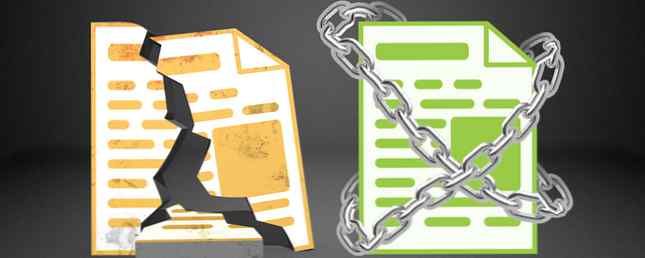
Om du hanterar känslig information kommer du sannolikt att vara mycket försiktig med dina uppgifter. Men det är inte bara de som arbetar med känsliga uppgifter som vill hålla deras information säkra, borta från nyfikna ögon. Vi har sett exponeringen av flera övervakningssystem Vad är PRISM? Allt du behöver veta Vad är PRISM? Allt du behöver veta National Security Agency i USA har tillgång till vilken data du lagrar med amerikanska tjänsteleverantörer som Google Microsoft, Yahoo och Facebook. De kommer också sannolikt att övervaka det mesta av trafiken som strömmar över ... Läs mer som påverkar hela det globala samhället och förståeligt är många av oss angelägna om att hålla fast vid vår rätt att vara privat medborgare.
Det är en mammut uppgift att förstå, men det behöver inte vara. Det kan börja med de dokument och program du använder varje dag Varför WhatsApps End-to-End-kryptering är en stor affär Varför WhatsApps End-to-End-kryptering är en stor affär WhatsApp meddelade nyligen att de skulle möjliggöra end-to-end-kryptering i deras tjänst. Men vad betyder detta för dig? Här är vad du behöver veta om WhatsApp-kryptering. Läs mer . Vissa säkerhets- och integritetsförespråkare skulle hävda att det helt enkelt inte räcker, men du kan åtminstone förstå hur du behåller dina Microsoft OneNote och andra Microsoft Office-filer hela tiden.
Jag förklarar hur kryptering fungerar Hur fungerar kryptering och är det verkligen säkert? Hur fungerar kryptering och är det verkligen säkert? Läs mer i OneNote och Office 2013/2016, om det är tillräckligt starkt för dina krav och hur du kan skydda dina data.
Kryptering i Microsoft Office 2013/2016
Microsoft gör kryptering av dina filer mycket enkelt 5 Effektiva verktyg för att kryptera dina hemliga filer 5 Effektiva verktyg för att kryptera dina hemliga filer Vi måste ägna oss större uppmärksamhet än någonsin mot krypteringsverktyg och allt som är utformat för att skydda vår integritet. Med rätt verktyg är det enkelt att hålla vår data säker. Läs mer . Det är det verkligen. Bege sig till Arkiv> Info> Skydda dokument, och välj Kryptera med lösenord. Skriv in ett lösenord. Tryck Stiga på. Din fil är nu krypterad och kommer inte att öppnas utan rätt lösenord.

Se, det var lätt, rätt?

Microsoft uppgraderade sin de facto-krypteringsstandard för Office 2013, från en slumpmässig Triple DES 168-bitars nyckel som implementerades av Windows CAPI (Cryptographic Application Programming Interface), till den mer strikta AES (Advanced Encryption Standard), 128-bitars nyckellängd, SHA1 ( en kryptografisk hashing-algoritm som genererar en nästan unik 160-bitars nyckel för att ersätta plaintext) och CBC (chiffer block chaining).
Kryptering i Microsoft OneNote 2013/2016
Kryptering i Microsoft OneNote fungerar något annorlunda än andra Office-program. 7 Lite kända OneNote-funktioner du kommer att älska 7 lite kända OneNote-funktioner du kommer att älska OneNote är 100% gratis och full av avancerade funktioner. Låt oss kolla in några av de som du kanske har missat. Om du inte använder OneNote, kan de vinna dig över. Läs mer . Dokument som skapats i Word, Excel och PowerPoint är krypterade med ett enda lösenord. I OneNote, din “dokument” kan bestå av många olika anteckningar som spänner över olika anteckningar 12 tips för att ta bättre anteckningar med Microsoft OneNote 12 tips för att ta bättre anteckningar med Microsoft OneNote Dessa 12 tips visar hur du tar bättre anteckningar i MIcrosoft OneNote. Idag handlar digital notering lika mycket om skicklighet som det handlar om verktyget. Läs mer . Tyvärr gör det här processen att kryptera enskilda bärbara datorer något långvarigt, eftersom varje måste tilldelas ett individuellt lösenord.
Självklart kan du använda samma lösenord för varje anteckningsbok, på egen risk. Men du måste fortfarande manuellt tilldela dem.
För att kryptera en anteckningsbok med ett lösenord, högerklicka på önskad sektion och välj Lösenord Skydda detta avsnitt. En ny lösenordsskydd info-bar visas till höger om programmet. Ange ett minnesvärt lösenord och tryck på ok.

Lås alla lösenordsskyddade sektioner
Om du har flera lösenordsskyddade OneNote-sektioner kan du låsa dem alla med hjälp av informationsfältet Lösenordsskydd. Högerklicka på ett avsnitt med ett existerande krypteringslösenord. Under Alla skyddade sektioner Välj Lås allt. Du kan också prova genvägen CTRL + ALT + L.

När dina notebook-sektioner är låsta kan de inte sökas, tills de är individuellt olåsta. Tänk på att inte låsa alla dina bärbara datorer samtidigt för att testa den här funktionen. Skapa en handfull övningsböcker och låsa dem. Jag vill inte att du traipsar igenom 100 + sektioner, förbannar mig med varje lösenordsinmatning.
Automatisk låsande krypterade sektioner
Alla upplåsta lösenordsskyddssektioner låses automatiskt efter en viss tid om du inte arbetar aktivt med dem. Detta är uppenbarligen ett extremt användbart säkerhetsverktyg, men det kan orsaka störning om du hoppar mellan sektioner. Vi kan anpassa låsningstiden, samt kontrollera hur lösenordsskydd tillämpas på specifika sektioner.
Bege sig till Arkiv> Alternativ> Avancerat. Bläddra ner tills du upptäcker lösenord, där du noterar de tre alternativen:

Ändra tidsluckan till något som passar dig. OneNote kan också Låsa lösenordsskyddade sektioner så snart jag navigerar bort från dem.

Ska jag ändra krypteringsstyrkan?
I ett ord, Nej. Om du inte har någon speciell anledning att ändra krypteringsinställningarna från standard skulle jag inte åka dit. Microsoft Office använder AES med en 128-bitars nyckel, plus SHA1-saltning och cipher block-kedja. Även om det finns en extremt osannolik chans att din kryptering skulle kunna knäckas, skulle det ta en allvarligt kunnig person att faktiskt slutföra hacken, och även då skulle det kräva 2126,2 beräkningskraft för att återställa en AES-128-nyckel.
Med andra ord finns det för närvarande ingen praktisk metoder för att spricka en AES-128 nyckel.
Med det sagt, om du verkligen vill rycka runt, kan du använda Office Customization Tool, som också har en relativt noggrann referenssida för att du ska läsa. Jag kommer inte att ge detaljerade instruktioner om hur du använder ULT, eftersom det verkligen vore bäst att lämna krypteringsinställningarna ensamma - men jag kan inte neka nycklarna för dem som vill tinker.
Jag föreslår att du installerar en virtuell maskin Vad är en virtuell maskin? Allt du behöver veta Vad är en virtuell maskin? Allt du behöver veta Virtuella maskiner kan du köra andra operativsystem på din nuvarande dator. Här är vad du borde veta om dem. Läs mer, installera Office 2013/2016, hämta Office Customization Tool och spela runt där och lämna din vanliga installation ensam.
Håll dina filer nära ...
Krypteringen som erbjuds av Microsoft Office är stark. AES är osannolikt att brytas i den extremt omedelbara framtiden, och om det är så kommer beräkningskraven att vara extremt höga, oavbrutna för regelbundna cyberkriminella.
Men det betyder inte att du kan vara självklar. Du skulle vara mer benägna att oavsiktligt införa en skadlig enhet i ditt nätverk, vilket ger tillgång till känslig information från insidan av portarna. Med detta i åtanke, överväga var det här e-postmeddelandet kom från, eller bara vem du skickar en fil till, och du kommer inte att vara den svaga säkerhetslänken som förbannas runt kontoret.
Använder du den integrerade Microsoft Office-krypteringen? Eller använder du ett externt verktyg? Hur hanterar du dina lösenordsskyddade OneNote-sektioner?
Utforska mer om: Kryptering, Microsoft Excel, Microsoft Office 2013, Microsoft Office 2016, Microsoft OneNote, Microsoft PowerPoint, Microsoft Word, Lösenord.


